Crear carpetes, grups i organitzar la informació
L’objectiu dels grups és compartir informació i col·laborar amb altres membres de Mendeley.
![]() En els grups, els seus membres poden compartir referències i documents a text complet, qualsevol pot introduir i eliminar documents, modificar referències, i utilitzar les eines de subratllat i anotacions dels PDF.
En els grups, els seus membres poden compartir referències i documents a text complet, qualsevol pot introduir i eliminar documents, modificar referències, i utilitzar les eines de subratllat i anotacions dels PDF.
![]() Si tens Mendeley Institutional Edition pots crear 1.000 grups privats, que poden tenir un màxim de 100 membres per grup. L’espai d’emmagatzematge per a grups és de 100GB. L’espai compartit dels grups només es descompta a la persona que ha creat el grup, no a la resta de membres. Amb la versió gratuïta de Mendeley pots crear 5 grups privats (que poden tenir fins a 25 membres cada un).
Si tens Mendeley Institutional Edition pots crear 1.000 grups privats, que poden tenir un màxim de 100 membres per grup. L’espai d’emmagatzematge per a grups és de 100GB. L’espai compartit dels grups només es descompta a la persona que ha creat el grup, no a la resta de membres. Amb la versió gratuïta de Mendeley pots crear 5 grups privats (que poden tenir fins a 25 membres cada un).
Pots accedir al grup institucional des de Mendeley Web:
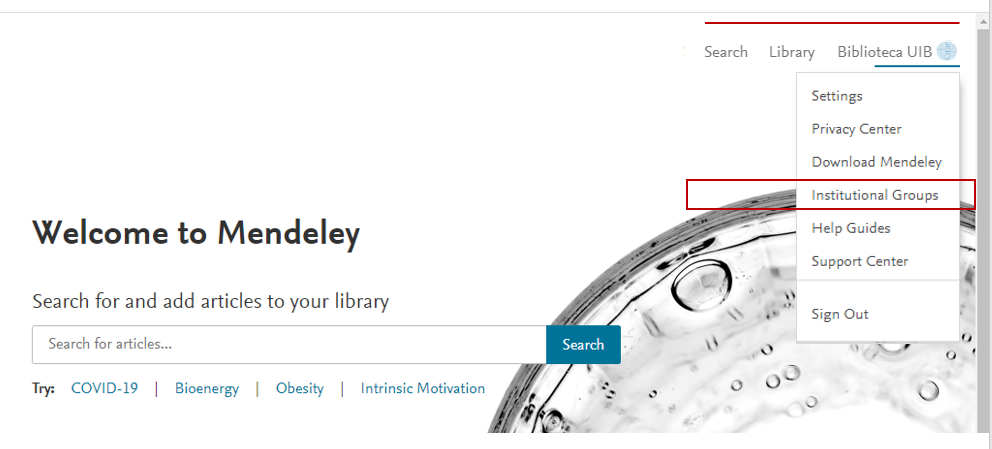
I a les dades del grup:
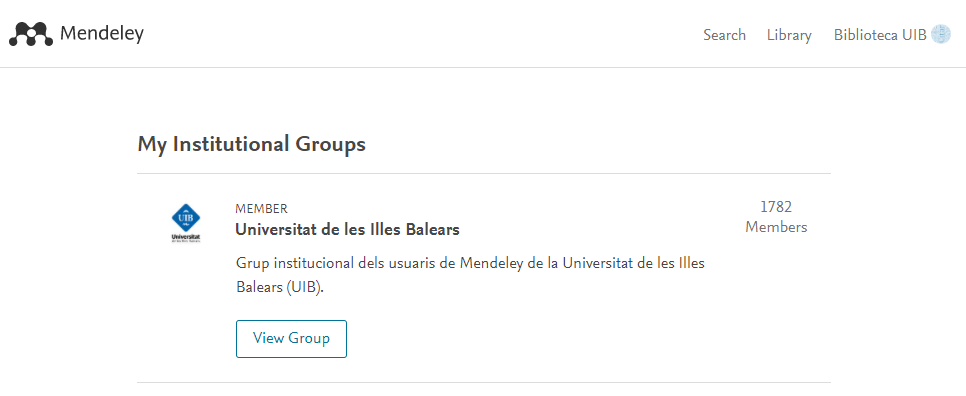
![]() Els grups els visualitzes a ambdues plataformes (versió escriptori i web), tant els que has creat tu, com els dels quals en formes part. Però les opcions canvien segons si ets o no l'administrador del grup. Els grups a Mendeley es consideren grups privats.
Els grups els visualitzes a ambdues plataformes (versió escriptori i web), tant els que has creat tu, com els dels quals en formes part. Però les opcions canvien segons si ets o no l'administrador del grup. Els grups a Mendeley es consideren grups privats.

![]() També els pots crear des d'ambdues plataformes (versió escriptori i web) fent clic a New group:
També els pots crear des d'ambdues plataformes (versió escriptori i web) fent clic a New group:

Quan has creat el grup convides els diferents membres a participar-hi. Damunt el grup fes clic amb el botó dret del ratolí i selecciona Manage group. A la pantalla següent introduieix el correu electrònic dels membres que vols convidar.


Cada persona convidada rep un mail per afegir-se al grup (Join this group) (1). Aleshores cada un ha d'entrar al seu compte de Mendeley i acceptar la invitació (2). *Si la invitació a un grup dona problemes, netejant primer l'historial i les cookies del navegador, la persona pot acceptar la invitació i entrar al grup.

![]() Dins un grup pots crear carpetes per tal d’organitzar millor la informació.
Dins un grup pots crear carpetes per tal d’organitzar millor la informació.

![]() Per veure els documents d’un grup:
Per veure els documents d’un grup:

A Mendeley Reference Manager els documents estan disponibles per descarregar, i quan cliquem a sobre es descarreguen.
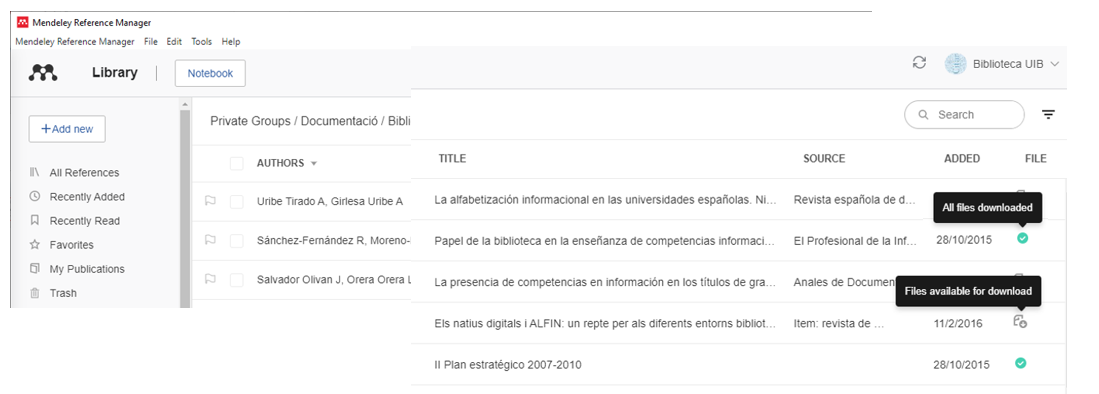
![]() Si vols esborrar un document/referència d’una carpeta d’un grup, quan selecciones el document de la carpeta sols dona l'opció d'esborrar-lo definitivament, tant de la carpeta com del grup.
Si vols esborrar un document/referència d’una carpeta d’un grup, quan selecciones el document de la carpeta sols dona l'opció d'esborrar-lo definitivament, tant de la carpeta com del grup.

![]() Pots compartir documents/referències que tens a la teva base de dades personal amb un grup concret, arrossegant-les a la carpeta del grup o bé seleccionat-les i fer clic a Organize - Add to Group.
Pots compartir documents/referències que tens a la teva base de dades personal amb un grup concret, arrossegant-les a la carpeta del grup o bé seleccionat-les i fer clic a Organize - Add to Group.
En tots els grups visualitzaràs els documents que hagis entrat de la teva base de dades en pdf (els visualitzes en el grup i a la teva base de dades quan els tens duplicats).
![]() Pots compartir anotacions en els documents en pdf del grup. Utilitza les eines pròpies del visor (Highlight i Note) per fer-les.
Pots compartir anotacions en els documents en pdf del grup. Utilitza les eines pròpies del visor (Highlight i Note) per fer-les.
Les anotacions fetes per cada persona apareixeran en un color diferent. Pots veure-les a la pestanya Annotations.

![]() Si dues persones d’un grup privat editen de manera simultània un mateix pdf, en sincronitzar tots dos apareixeran les modificacions introduïdes per l’altre.
Si dues persones d’un grup privat editen de manera simultània un mateix pdf, en sincronitzar tots dos apareixeran les modificacions introduïdes per l’altre.
![]() Per cercar un document que està en un grup, cal situar-te en el grup concret i activar la cerca a través de la casella Search (a la part superior dreta de la pantalla).
Per cercar un document que està en un grup, cal situar-te en el grup concret i activar la cerca a través de la casella Search (a la part superior dreta de la pantalla).

![]() Des de Mendeley Cite pots accedir directament a cercar documents/referències d’un grup. Fes clic al desplegable indicat i a la pantalla següent selecciona el grup:
Des de Mendeley Cite pots accedir directament a cercar documents/referències d’un grup. Fes clic al desplegable indicat i a la pantalla següent selecciona el grup:
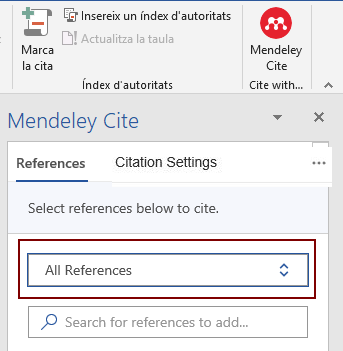

Versió per imprimir (català)
Versión para imprimir (castellano)